今天来讲一下含有阵列动作的动态块制作方法。
我们用平面衣柜动态块来进行讲解。
阵列动态块
- 首先制作一个衣柜图块,衣柜内衣架只保留一个。


- 双击图块,进入到块编辑器内。
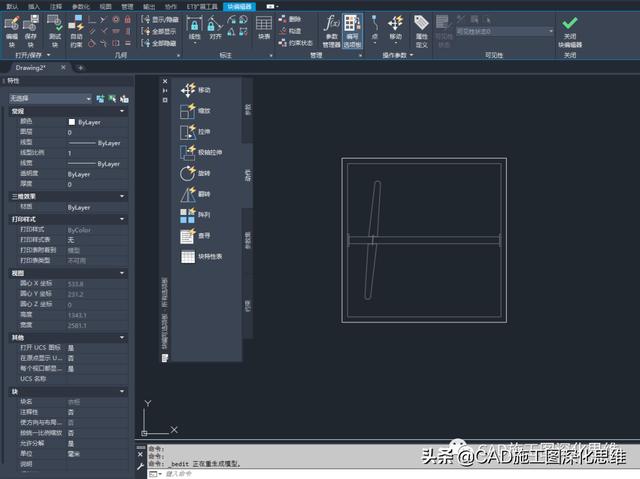
- 在【参数】面板中选择“线性”参数,指定起点和端点。

- 选中线性参数,在特性面板中更改名称及夹点数。

- 给线性参数赋予拉伸动作。

- 重复上边的步骤给衣柜的宽度赋予线性参数及拉伸动作。(将新的线性参数名称改为衣柜宽度)

- 给衣柜宽度参数赋予移动动作,对象选择挂衣杆和衣架,距离乘数改为0.5。
- 添加这个动作是为了不管衣柜宽度是多少,挂衣杆和衣架始终保持在居中的位置。
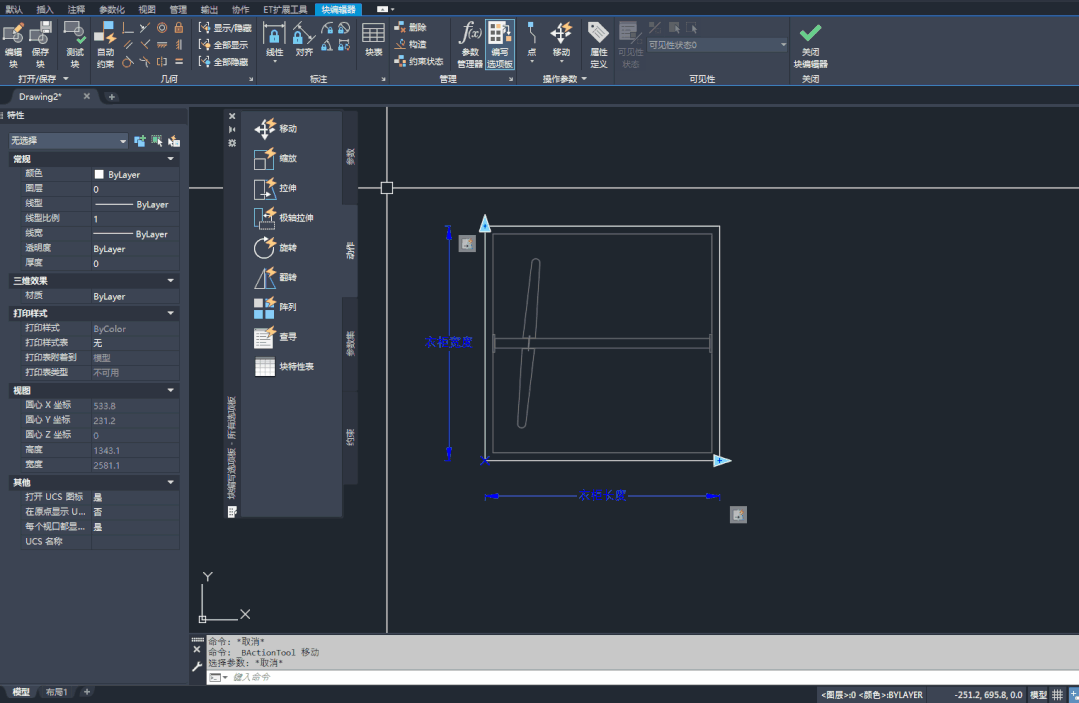
- 然后就是给衣柜长度参数赋予阵列动作。
- 在【动作】面板中选择“阵列”;
- 选择参数:点击“衣柜长度”参数;
- 选择对象:选中需要阵列的衣架,注意不要选中其它图元,点击右键;
- 输入列间距:这个数值可以更改,现在可以先输入120,点击右键;
- 能够看到右侧多了一个阵列的图标。

- 退出块编辑器并保存,看一下效果。

能够看到衣架阵列后会与衣柜侧板重叠,那么需要再次进入到块编辑器里对阵列的偏移数值进行调整。
在块编辑器内点击“阵列”动作的小图标,在特性面板中更改列偏移,可以改为180或200试一试,直到合适为止。
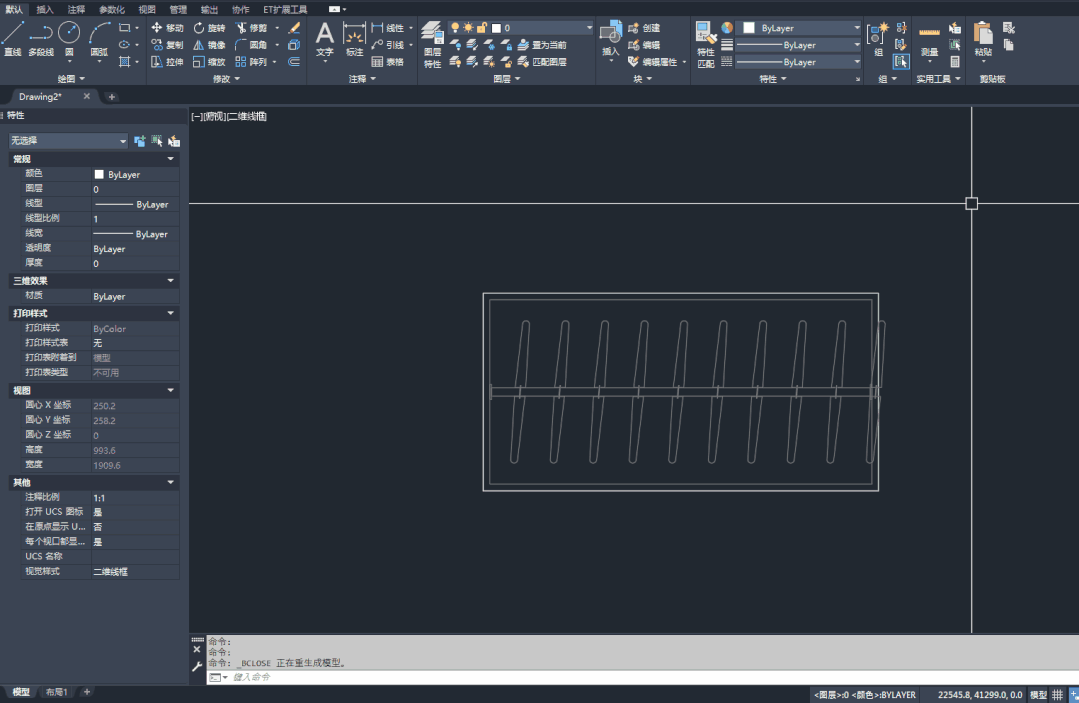
最后看一下整体效果,拉伸衣柜的长度和宽度。

一个简单的衣柜平面动态块就制作完成了。
,




